Co je LAN?
LAN (Local Area Network) je pohodlná, protože i když nemůžeme přistupovat k internetu, můžeme stále ovládat některá inteligentní zařízení Wi-Fi prostřednictvím našeho smartphonu, pokud se obě zařízení a telefon připojují ke stejné Wi-Fi.
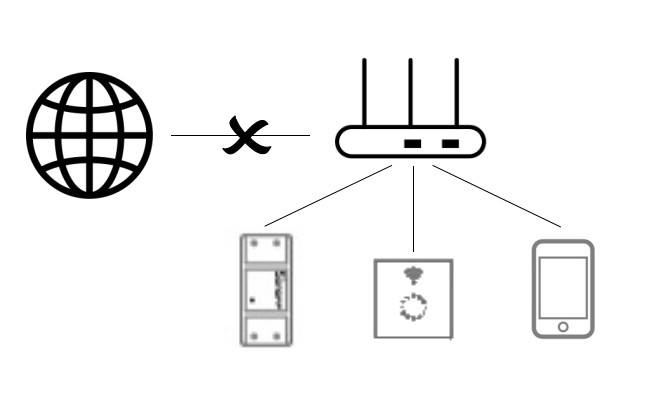
Jaké jsou výhody?
Na bezpečnosti a rychlosti záleží. Protože se lokální síť nespoléhá na cloud, teoreticky to snižuje přenosové zpoždění.
Poznámka: Plány, scény, sdílení a další funkce vyžadují pro první nastavení připojení k internetu. Můžete ovládat stav zapnutí / vypnutí zařízení, také předvolby, jako jsou plány, načítání, stav zapnutí, indikátor sítě, který jste nastavili před odpojením od internetu, budou i nadále fungovat v místní síti.
Podporuje moje zařízení eWeLink LAN?
Ve výchozím nastavení se při prvním spárování zařízení s eWeLinkem zařízení podporující LAN automaticky přepnou do režimu místní sítě bez dalšího ručního nastavení.
V případě, že chcete vědět, jaká zařízení fungují s LAN.
Zde je seznam zařízení, která můžete použít:
- 1pólová zásuvka / přepínač (Sonoff Basic R2, R3, apod)
- 3pólová zásuvka / přepínač
- 4pásmová zásuvka / přepínač ( Sonoff 4ch a 4ch PRO)
- 2pásmová zásuvka / přepínač (Dual R2, R3)
- Přepínač stmívače (Sonoff D1)
- Barevná žárovka; Bílá žárovka (Sonoff B02 a B05
- Přepínač Sonoff POW (Monitor spotřeby elektrické energie)
Chcete-li vědět zda vaše konkrétní zařízení podporuje LAN mode, můžete otevřít aplikaci eWeLink a ověřit verzi a název firmwaru, následující verze podporují LAN mode a najedete je v nastavení zařízení:
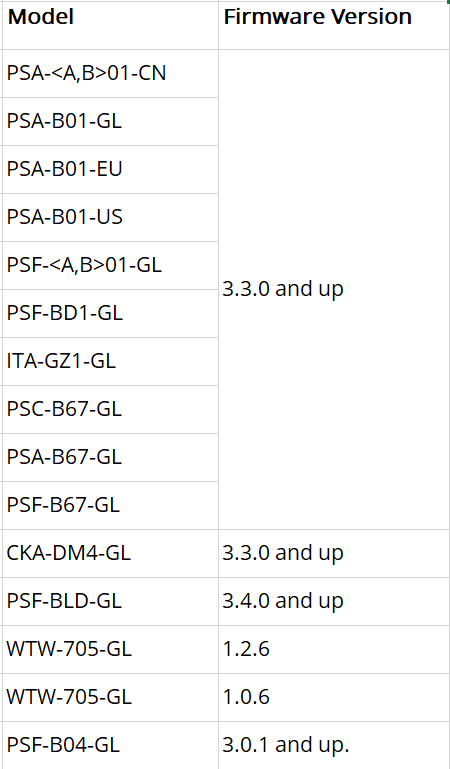
Na podpoře této funkce pracujeme na více zařízeních. Ve skutečnosti jsme pro vás připravili překvapení! RF Bridge bude podporovat LAN ve verzi eWeLink V4.11.
Most bude schopen ovládat sub-zařízení RF v místní síti.
Všimněte si, že přidání dálkových tlačítek a alarmů vyžaduje připojení k internetu.
Minimální úroveň firmwaru: 3.5.0 a vyšší.
* Spolu s V4.11 budou vydány další nové funkce RF Bridge.
Jak poznám, že moje zařízení vstoupila do režimu LAN?
Otevřete aplikaci eWeLink, na domovské stránce uvidíte seznam zařízení, který zobrazuje všechna vaše zařízení. Podívejte se do pravého horního rohu každé karty zařízení. Kromě ikony signálu Wi-Fi, kterou obvykle vidíte,![]() znamená ikona „ “, že zařízení přešlo do režimu LAN. Poté můžete potvrdit stav zařízení nebo deaktivovat režim LAN pro toto zařízení v Nastavení zařízení.
znamená ikona „ “, že zařízení přešlo do režimu LAN. Poté můžete potvrdit stav zařízení nebo deaktivovat režim LAN pro toto zařízení v Nastavení zařízení.
Jiný způsob je přímý. Jednoduše odpojte síťový kabel. Otevřete aplikaci eWeLink a klepnutím na tlačítko ovládejte svá zařízení. Pokud se stav zařízení změní, máte vše nastaveno.

Proč moje zařízení nefunguje správně v síti LAN?
V tuto chvíli nejsou všechny směrovače na trhu kompatibilní. Budeme tvrdě pracovat na podpoře více značek a modelů, protože budeme i nadále vyvíjet nové funkce a nové verze. Pokud jste narazili na podobné problémy, kontaktujte nás ohledně technické podpory a dejte nám vědět o značce a modelu.
